Es liegt ein Problem mit Adobe Acrobat/Reader vor
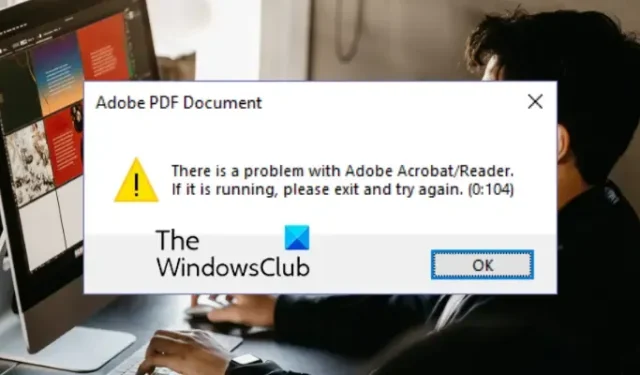
Es liegt ein Problem mit Adobe Acrobat/Reader vor. Wenn es ausgeführt wird, beenden Sie es bitte und versuchen Sie es erneut.
Die Nachricht wird am Ende von verschiedenen Codes wie 523:523, 0:104, 10:10 usw. begleitet. Wenn Sie einer der Benutzer sind, die mit diesem Fehler konfrontiert sind, sind Sie bei uns richtig. Hier ist eine vollständige Anleitung, die Ihnen funktionierende Korrekturen zur Behebung des Fehlers zeigt.
Es liegt ein Problem mit Adobe Acrobat/Reader vor
Wenn beim Öffnen eines PDF-Dokuments die Fehlermeldung „Es gibt ein Problem mit Adobe Acrobat/Reader“ angezeigt wird, können Sie die folgenden Korrekturen verwenden, um den Fehler zu beheben:
- Deaktivieren Sie den geschützten Modus beim Start in Acrobat Reader.
- Stellen Sie sicher, dass der Acrobat Reader auf dem neuesten Stand ist.
- Deinstallieren Sie alte Versionen von Acrobat Reader.
- Wechseln Sie zu einem anderen Webbrowser (falls zutreffend).
- Installieren Sie Acrobat Reader erneut.
1] Deaktivieren Sie den geschützten Modus beim Start in Acrobat Reader
Mehrere betroffene Benutzer haben bestätigt, dass das Ändern der Sicherheitseinstellungen in Acrobat Reader, dh das Deaktivieren des geschützten Modus beim Start, ihnen geholfen hat, den Fehler zu beheben. Daher können Sie dasselbe versuchen und prüfen, ob der Fehler behoben ist oder nicht. Hier sind die Schritte zum Deaktivieren des geschützten Modus beim Start in Acrobat Reader:
- Öffnen Sie zunächst die Acrobat Reader-App und klicken Sie in der oberen Menüleiste auf das Menü Bearbeiten .
- Wählen Sie nun die Option Einstellungen aus den angezeigten Optionen.
- Navigieren Sie als Nächstes im linken Bereich zur Registerkarte Sicherheit (Erweitert) .
- Deaktivieren Sie danach unter der Option Sandbox-Schutz das Kontrollkästchen Geschützten Modus beim Start aktivieren .
- Drücken Sie abschließend die Schaltfläche OK, um die Änderungen zu speichern, und starten Sie Acrobat Reader neu, um zu überprüfen, ob der Fehler behoben ist oder nicht.
Wenn der Fehler weiterhin besteht, können Sie mit dem nächsten Fix fortfahren, um ihn zu beheben.
2] Stellen Sie sicher, dass Acrobat Reader auf dem neuesten Stand ist
Sie können solche Fehler und Probleme auch vermeiden, indem Sie Acrobat Reader auf die neueste Version aktualisieren. Öffnen Sie dazu Adobe Acrobat Reader und klicken Sie auf die Option Hilfe > Nach Updates suchen, um verfügbare Updates herunterzuladen und zu installieren. Wenn Sie fertig sind, starten Sie Acrobat Reader neu und prüfen Sie, ob der Fehler behoben ist oder nicht.
3] Deinstallieren Sie alte Versionen von Acrobat Reader
Wenn auf Ihrem Computer frühere Versionen von Acrobat Reader installiert sind, entfernen Sie diese und prüfen Sie dann, ob der Fehler behoben ist oder nicht. So können Sie das tun:
- Öffnen Sie zuerst die Einstellungen mit Win + I und gehen Sie zur Registerkarte Apps .‘
- Klicken Sie nun auf die Option Installierte Apps .
- Suchen Sie als Nächstes nach einer älteren Version von Acrobat Reader und tippen Sie auf die Menüschaltfläche mit den drei Punkten.
- Wählen Sie danach die Option Deinstallieren und befolgen Sie die angezeigten Anweisungen.
- Wenn Sie fertig sind, starten Sie Ihren PC neu und prüfen Sie, ob der Fehler jetzt behoben ist.
4] Wechseln Sie zu einem anderen Webbrowser (falls zutreffend)
Wenn Sie diesen Fehler beim Öffnen einer PDF-Datei in einem Webbrowser erhalten, versuchen Sie, zu einem anderen Webbrowser zu wechseln. Sie können Opera, Chrome und andere Webbrowser verwenden, um PDFs zu öffnen. Wenn der Fehler behoben ist, schön und gut. Falls der Fehler weiterhin besteht, können Sie den nächsten Fix verwenden.
5] Installieren Sie Acrobat Reader erneut
Falls der Fehler immer noch nicht behoben ist, besteht der letzte Ausweg darin, die Acrobat Reader-App auf Ihrem Computer neu zu installieren. Es könnte eine beschädigte oder falsche Installation der App sein, die diesen Fehler verursacht. Wenn das Szenario zutrifft, deinstallieren Sie daher Acrobat Reader vollständig von Ihrem PC. Installieren Sie dann eine saubere Kopie der Software neu, indem Sie die neueste Version von der offiziellen Website herunterladen und auf Ihrem Computer installieren.
Warum sagt Adobe, dass beim Lesen dieses Dokuments ein Problem aufgetreten ist?
Beim Lesen dieses Dokuments ist ein Fehler in Acrobat Reader aufgetreten, der wahrscheinlich auftritt, wenn Ihr PDF-Dokument beschädigt ist. Reparieren Sie daher Ihr PDF-Dokument und versuchen Sie dann, es in Acrobat Reader zu öffnen. Der Fehler kann auch verursacht werden, wenn Sie eine veraltete Version der App verwenden. Aktualisieren Sie also Acrobat Reader, um diesen Fehler zu beheben.
Wie setze ich Adobe Acrobat Reader zurück?
Um die Einstellungen in Adobe Acrobat Reader auf ihre Standardwerte zurückzusetzen, schließen Sie die App und wechseln Sie dann zum Speicherort C:\Benutzer\[Benutzername]\AppData\Roaming\Adobe\Acrobat\[Version] . Suchen Sie nun nach dem Ordner mit dem Namen Preferences und verschieben Sie ihn an einen anderen Ort auf Ihrem Computer. Wenn Sie fertig sind, starten Sie Adobe Acrobat Reader neu und Ihre Einstellungen werden auf das Original zurückgesetzt. Es löscht alle benutzerdefinierten Einstellungen für Zusammenarbeit, JavaScript, Sicherheit, Stempel, Farbmanagement, Auto Fill, Web Capture und Updater.



Schreibe einen Kommentar